友達た家族との連絡手段として欠かせないツールといえば、メッセージアプリ・LINEではないでしょうか。
気軽に連絡先を追加できて、便利ですよね!
友だちリストへ追加する方法は様々ありますが、今回はトーク画面から友達を追加する方法を紹介します。

友達じゃない人とのトーク画面から友達追加するには?
友達から連絡先を教えてもらって追加する方法はある?
\この記事を読んでわかること/
- LINE友達じゃない人とのトーク画面から友だちリストへ追加する方法
- LINE友達から連絡先を教えてもらい友だちリストへ追加する方法
目次
LINEのトーク画面から友達追加する方法
LINEのトーク画面から友達追加する方法は、
などの方法があります!
友達じゃない人とのトーク画面から追加
LINEでまだ友達じゃない人とのトーク画面から、友だちリストへ追加するする方法はこちらです!
STEP
ホーム画面のトークをタップ
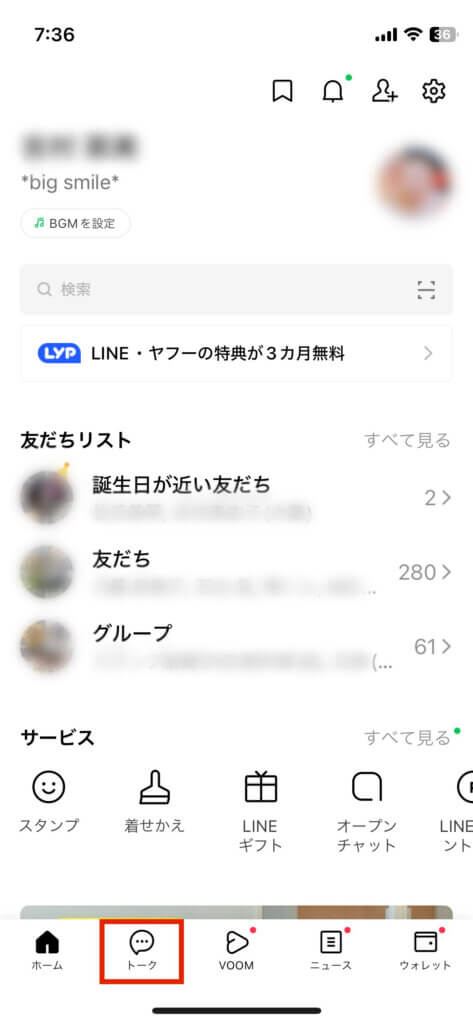
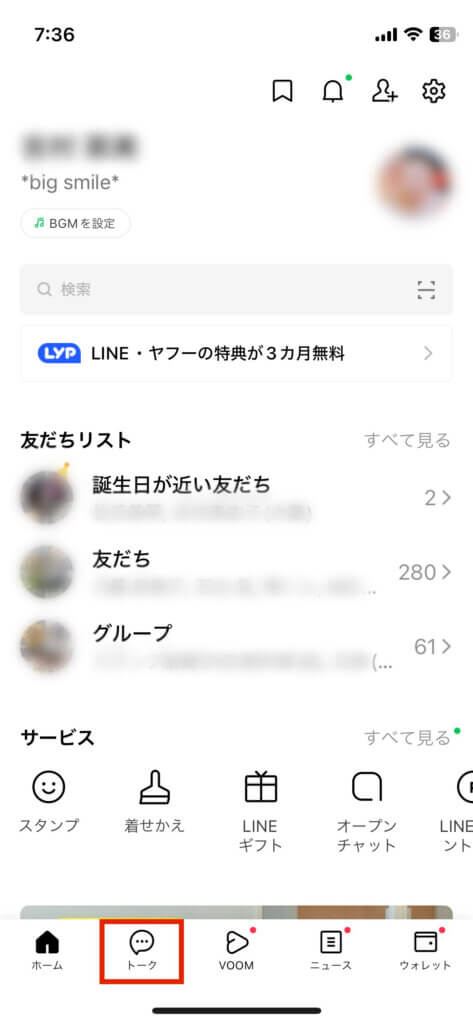
STEP
追加したいアカウントのトーク画面を開く
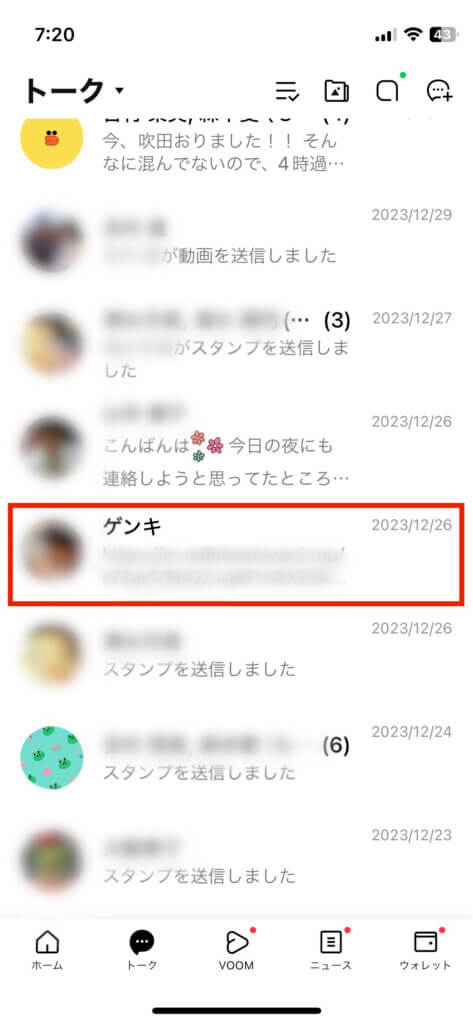
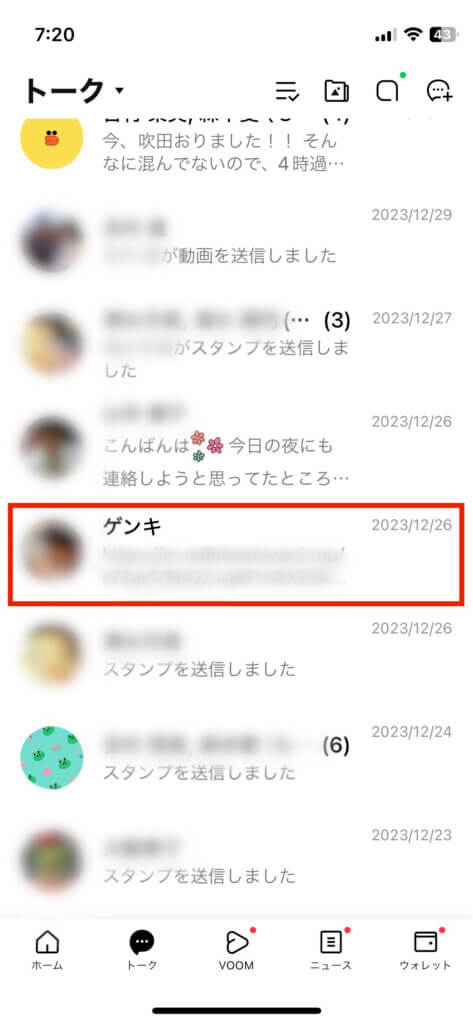
STEP
「追加」をタップ
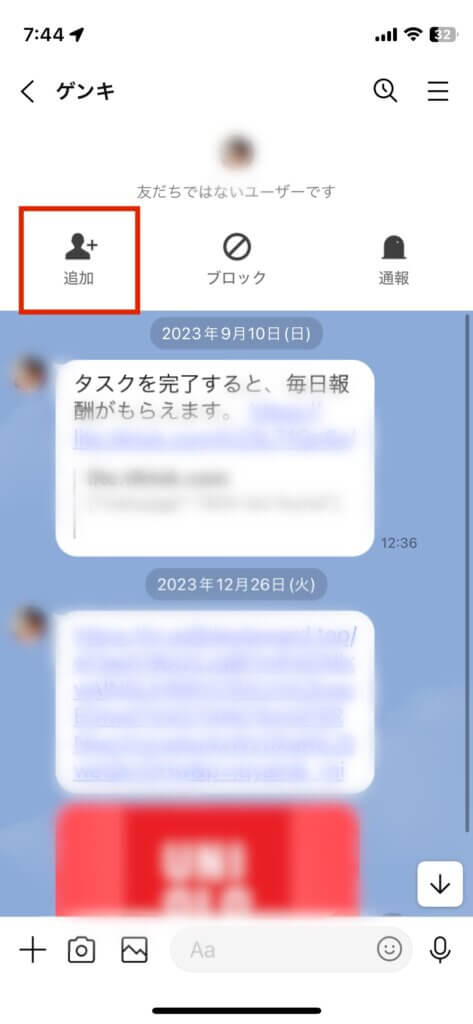
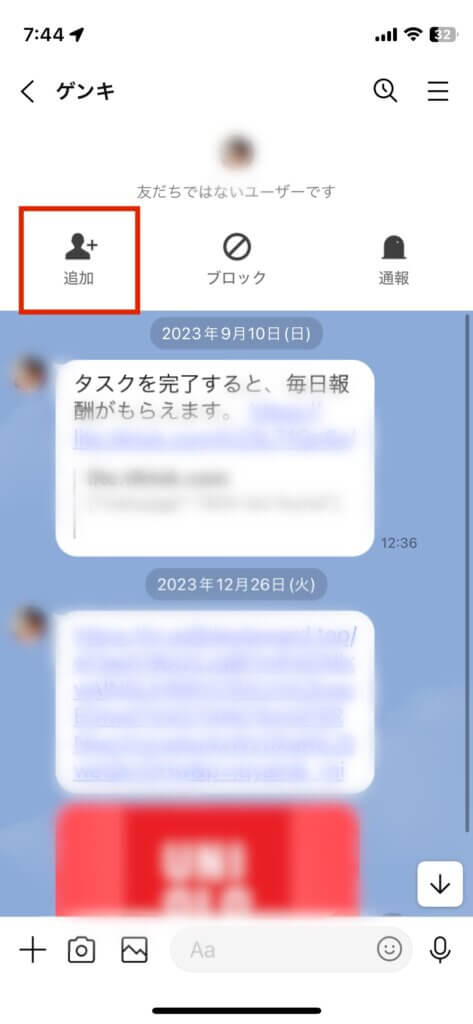
こちらで友達追加完了となります。
友達から連絡先を送ってもらって追加
LINEの友達から、追加したいアカウントの連絡先を送ってもらって友だちリストへ追加する方法もありますね。
トーク画面から連絡先を送る方法はこちらです!
STEP
トーク画面を開き左下の+をタップ
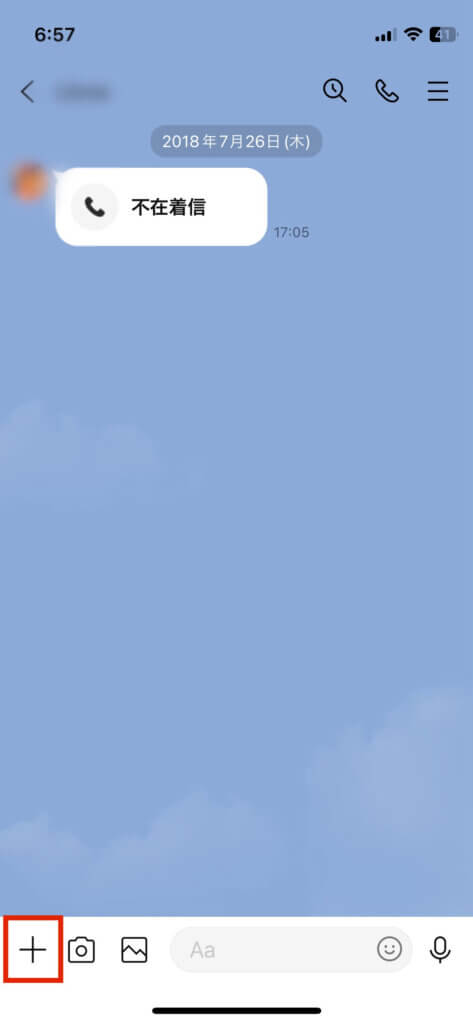
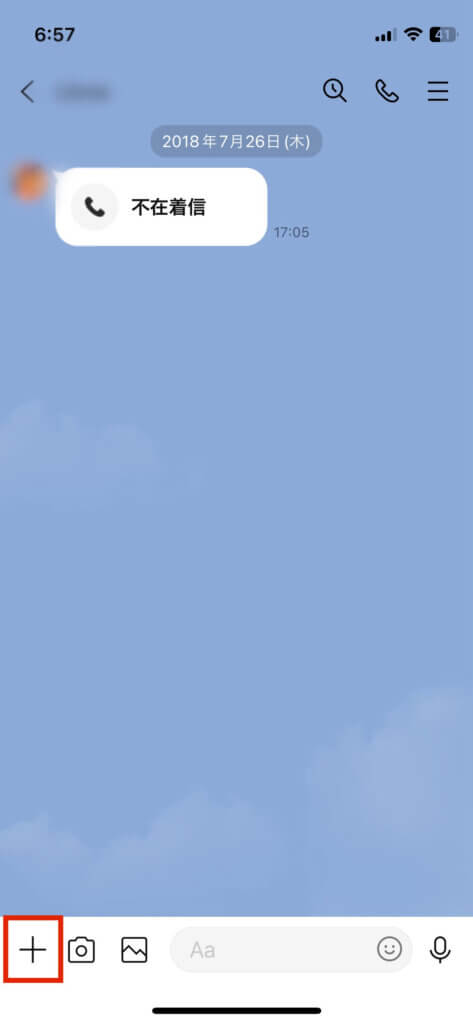
STEP
連絡先をタップ
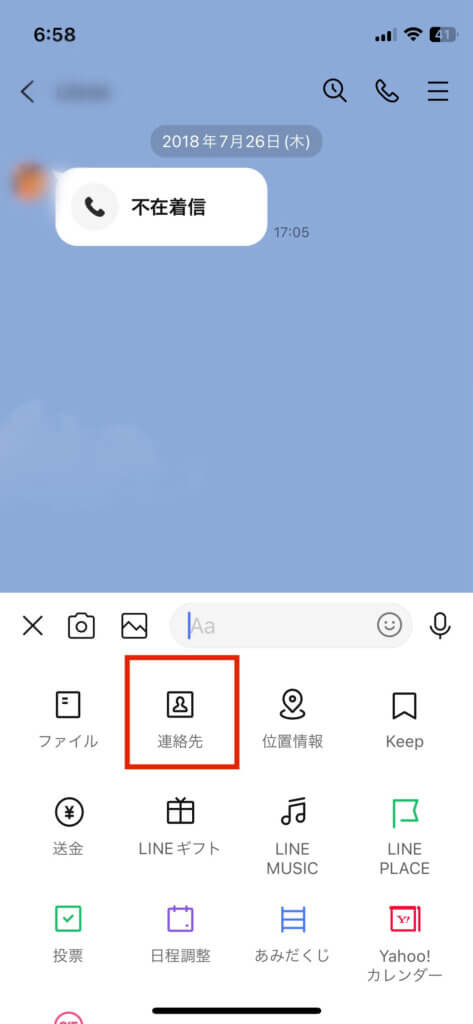
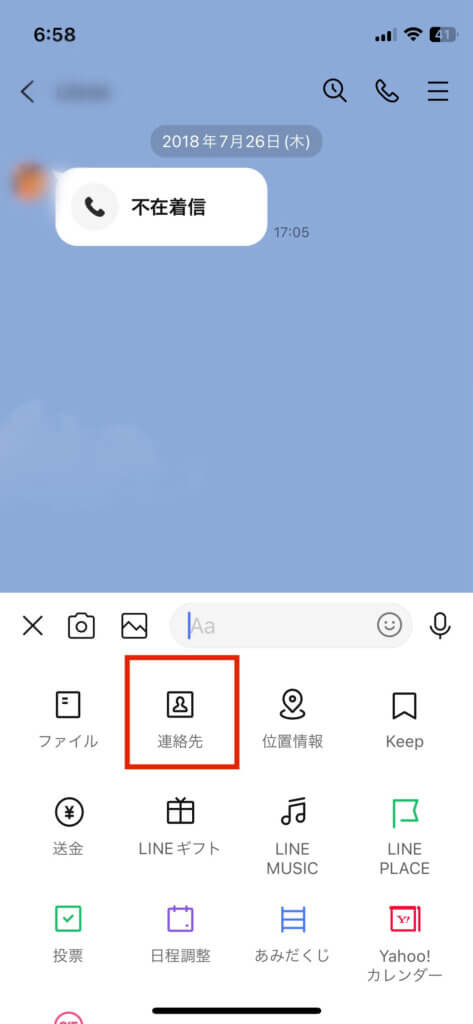
STEP
【LINE友だちから選択】をタップ
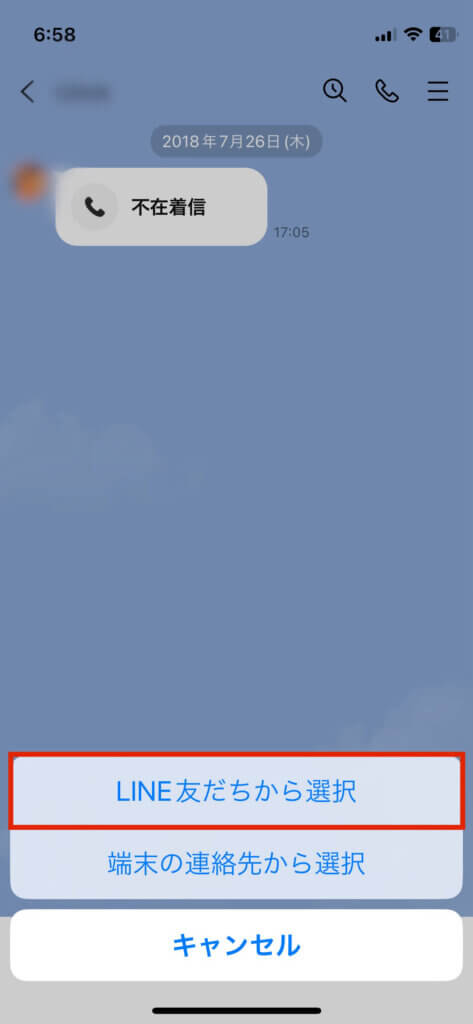
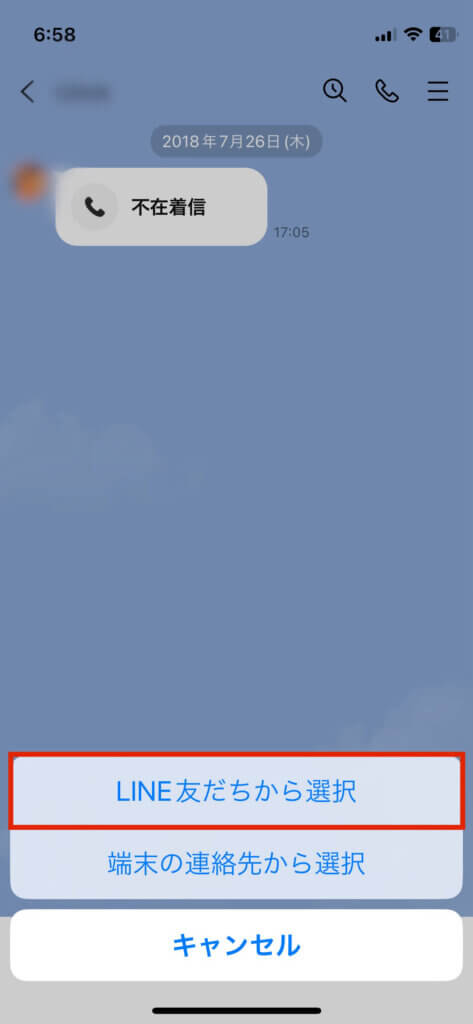
STEP
送りたいアカウントを選択
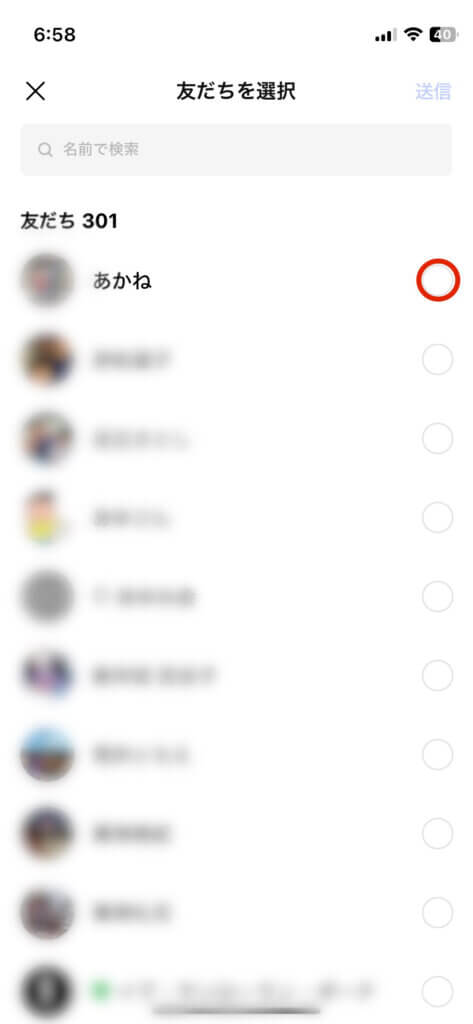
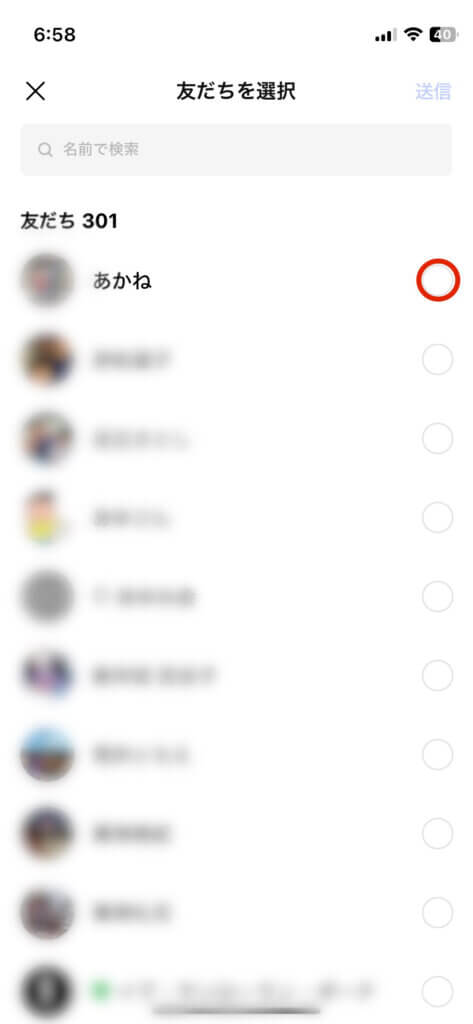
STEP
送信をタップ
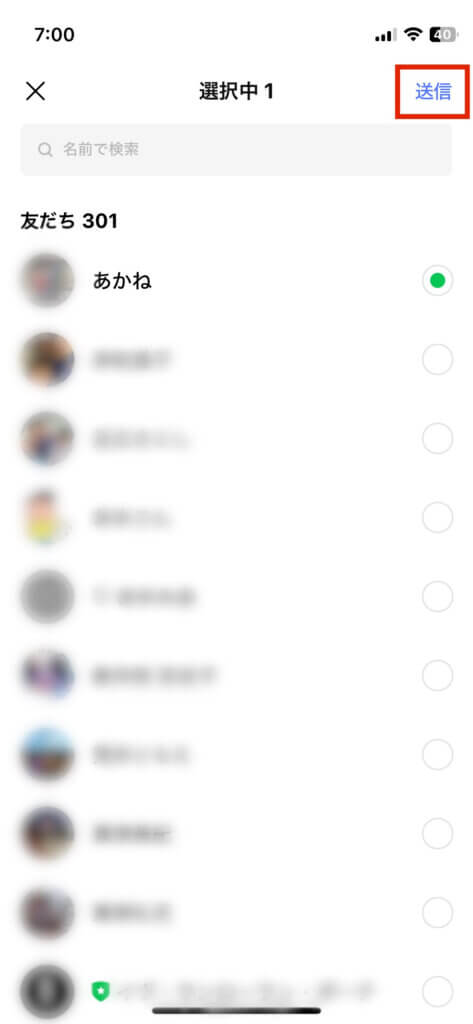
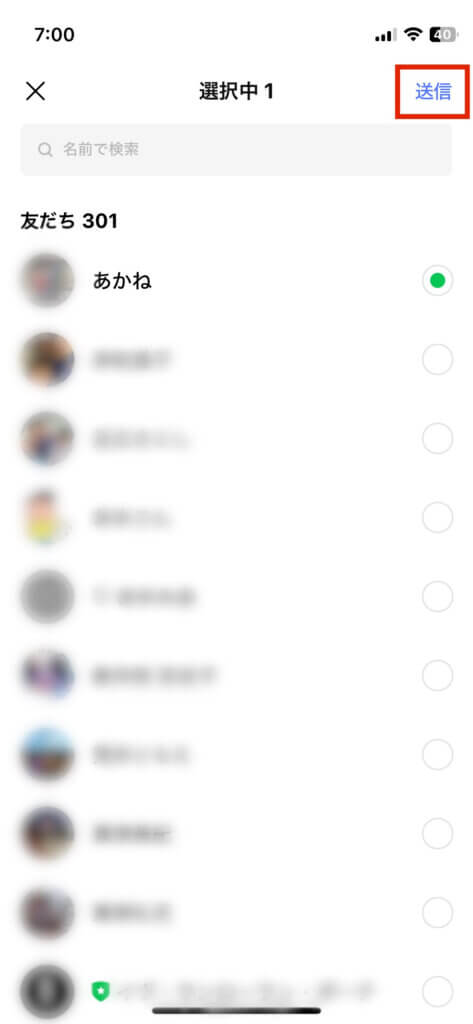
これで、トーク画面から連絡先を相手に送ることができます。
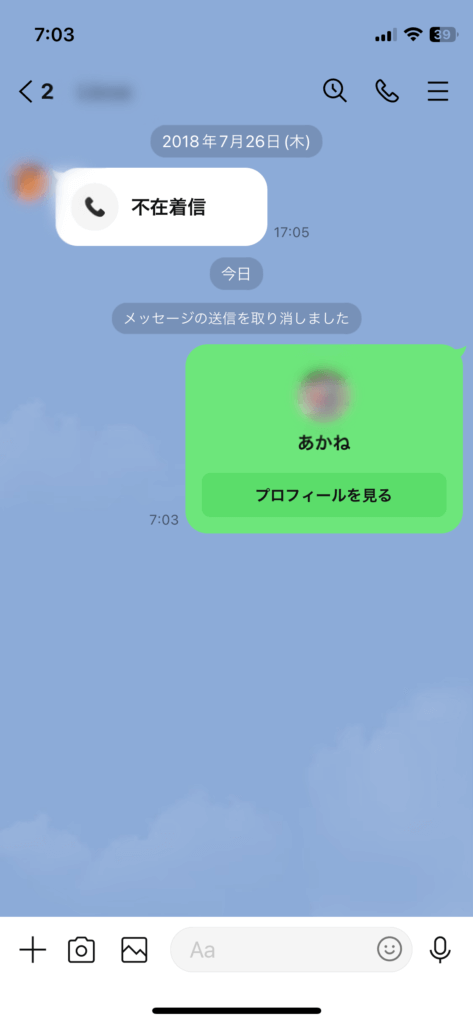
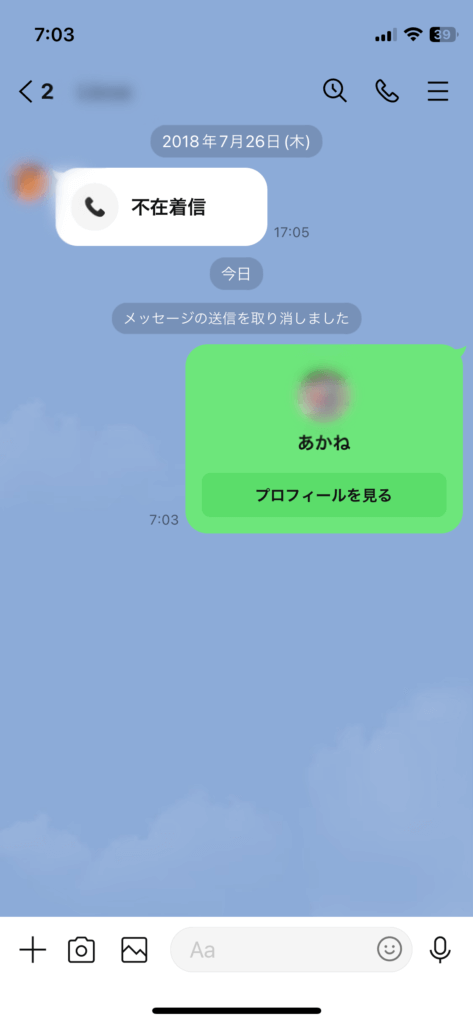
受信後は、プロフィールを開き友達追加します!
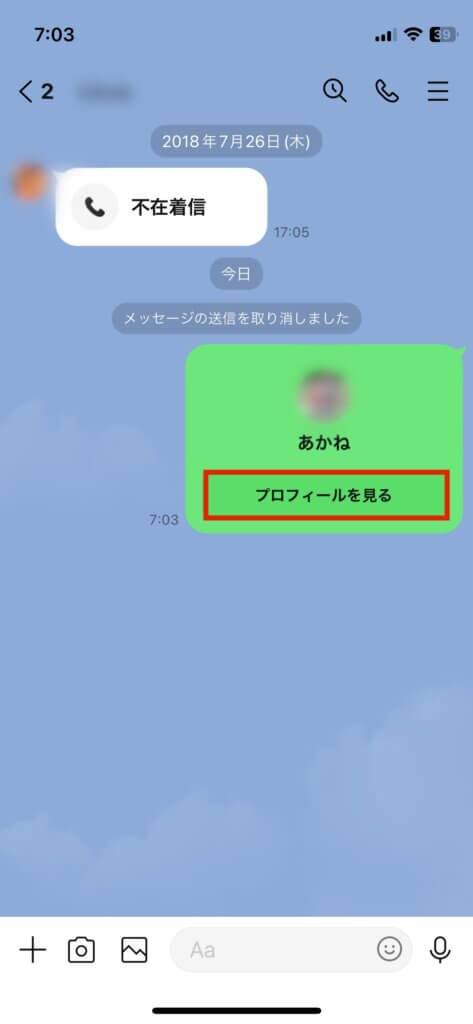
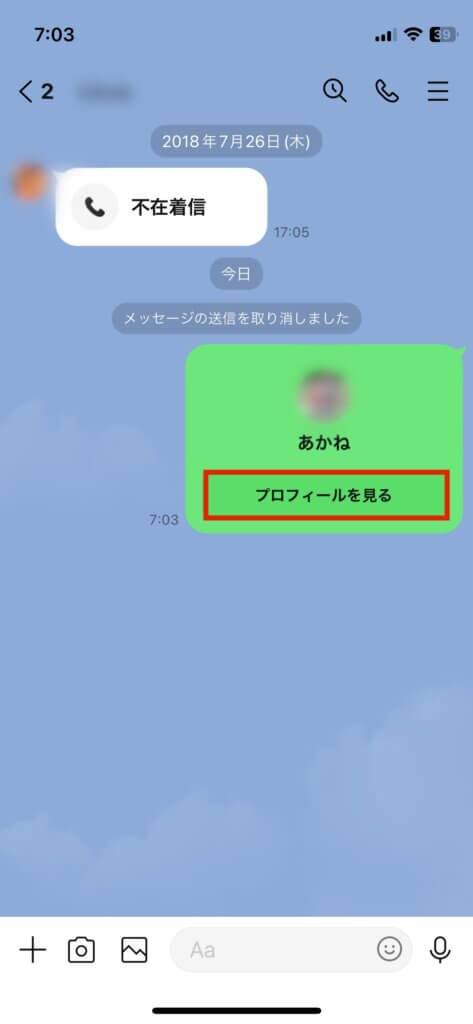


こちらで友達追加が完了となります。









